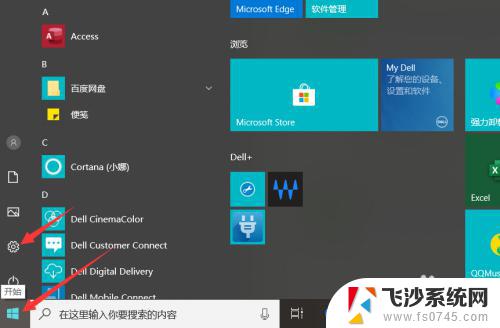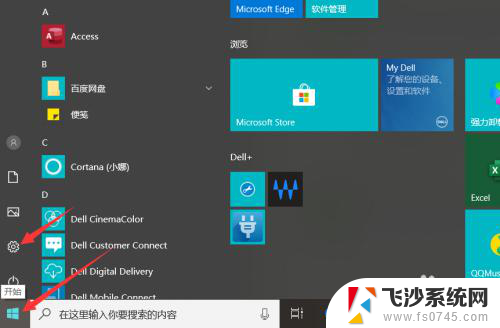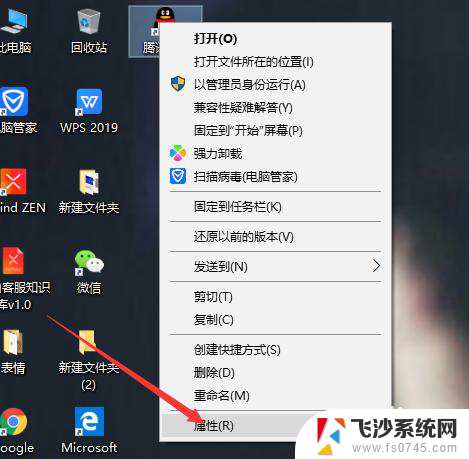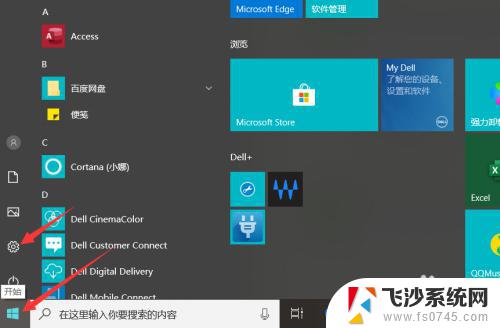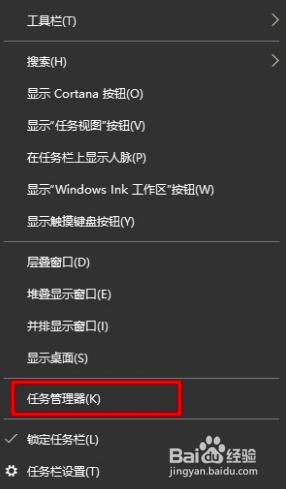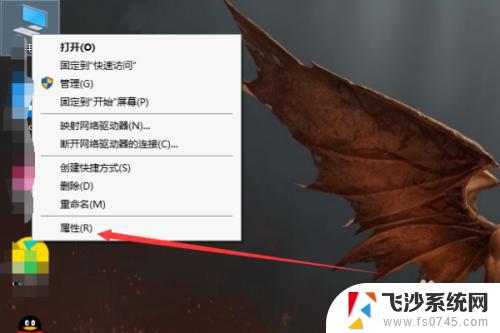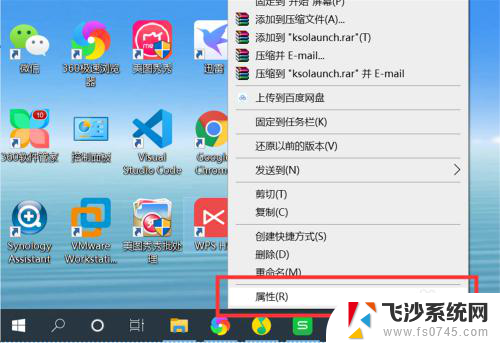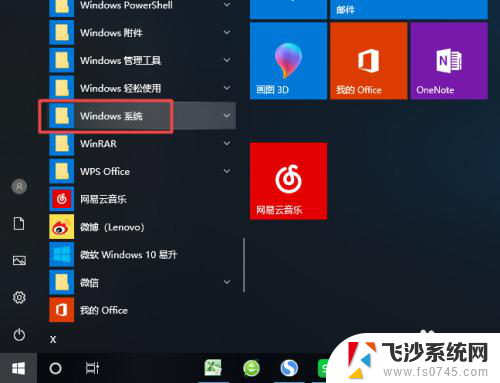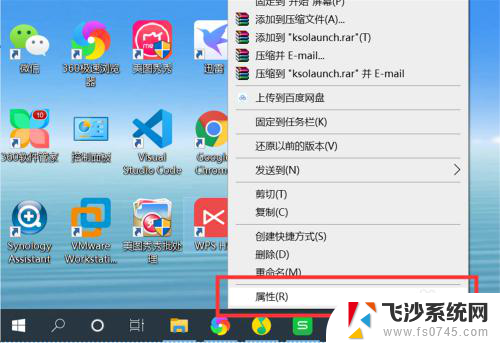win10修复模糊应用 Win10怎么打开修复模糊的应用设置
更新时间:2024-07-29 08:48:16作者:xtyang
Win10操作系统在使用过程中可能会出现应用模糊的情况,这不仅影响用户体验,还会影响工作效率,如何修复Win10模糊应用的问题成为了很多用户关注的焦点。在Win10中打开修复模糊的应用设置可以通过简单的操作来解决这一问题,让应用恢复清晰的显示效果,提升用户的使用体验。接下来我们就来详细介绍Win10修复模糊应用的方法。
操作方法:
1.任何模式下点击开始,如图。
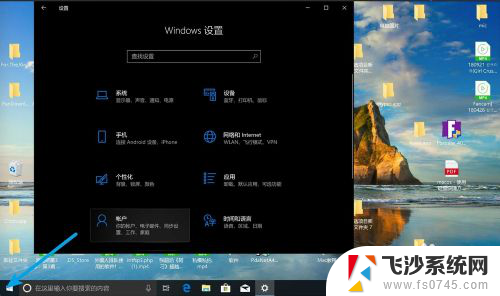
2.点击边条上的设置,如图。
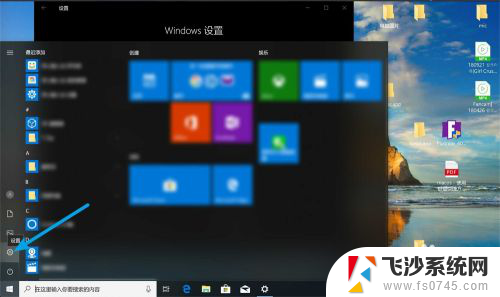
3.点击查找设置,如图。
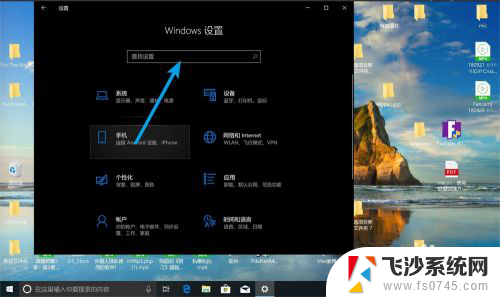
4.输入应用模糊,如图。
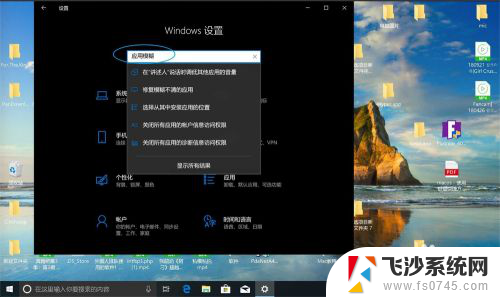
5.点击修复模糊应用,如图。
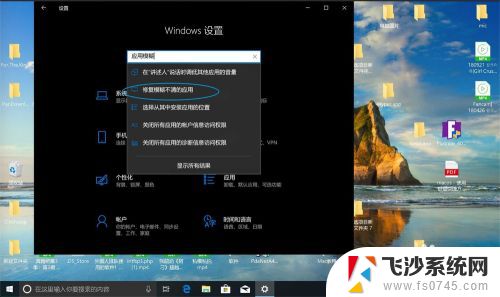
6.点击允许下的关,如图。
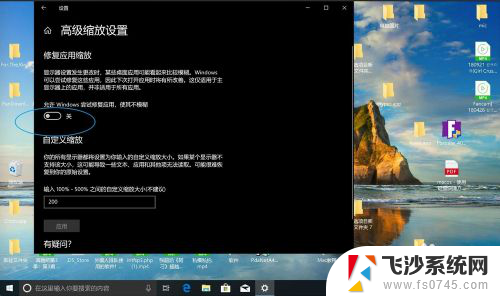
7.那么打开了系统的修复模糊功能,如图。
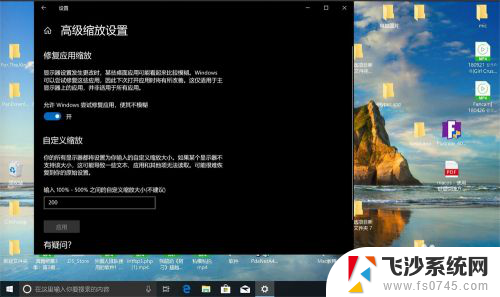
以上就是关于解决win10模糊应用的全部内容,如果您遇到相同情况,可以按照以上方法解决。